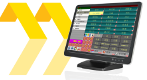Kies Transactie om af te rekenen
Door in het Hoofdmenu op Kies Afrekenen te drukken kan een rekening gekozen worden om af te rekenen. DIt bevat een lijst van transacties. De groene transacties zijn nog niet afgerekend. Daarnaast zijn de bruine transacties, die zijn wel afgerekend. Op het einde van de dag moeten alle transacties dus bruin zijn. Het volgende plaatje geeft een goed voorbeeld:

Hier zijn we de groene transacties, tafels die nog moeten worden afgerekend. Door een onbetaalde transactie te kiezen gaat de kassa naar Tafel Afrekenen. De bruine bestellingen zijn rekeningen die al betaald zijn. Dit zijn afhaalbestellingen, telefonische bezorgingen en tafels. Door op een betaalde rekening te drukken kunnen we de Betaalwijze Aanpassen. Vaak zijn er meer transacties dan op het beeldscherm passen. Door swype te gebruiken kunnen we bij de andere transacties komen. Deze lijst bevat meestal alleen de transacties van 1 dag, andere dagen zitten al in het archief.
We kunnen de tafel ook intypen met het numeriek toetsenbord en op OK te drukken. Als de tafel bestaat gaan we deze Tafel Afrekenen. Als de tafel niet bestaat komt er een nieuwe tafel met die naam en gaan we eerst op Pagina Bestellen. Als we een groene tafel intypen en daarna op Kies Tafel Opsplitsen drukken, dan gaan we naar Kies Tafel Opsplitsen om de tweede tafel te kiezen waar we naar splitsen.
De plattegrond knop is om een tafel te kiezen uit de Plattegrond.
Links staan een aantal symbolen, de bovenste rij is voor volgende functies:
1. Taal wijzigen, kies Nederlands of Chinees.
2. Rekenmachine. Laat een calculator zien voor eenvoudige berekeningen.
3. Afhaaltasje om een nieuwe klant te maken voor afhalen.
4. Telefonisch bestellen. Diverse variaties om telefonisch te bestellen.
De tweede rij symbolen zijn voor volgende functies:
5. Geldla openen. Deze knop is optioneel om de geldla te openen.
6. De Portemonnee Functie is om het geld in de geldla te registreren.
De vier functies onderaan het scherm zijn functies die handig:
1. Bestellen met keuzepagina, dit gaat naar een ander scherm om de Transactie te Kiezen voor Bestellen.
2. Kies Tafel Opsplitsen, dit gaat naar het Tafel Opsplitsen scherm om gedeeltes af te rekenen van een tafel.
3. Plattegrond om makkelijk de juist tafel te kiezen.
4. Rechtonder is vaak de OK knop, om vanalles te bevestigen.
Daarnaast is rechtsboven de Back knop, om naar het vorige beeldscherm te gaan.
Linksboven komt de tafel-naam die we typen, of een telefoonnummer. Daarnaast staat het Backspace symbool om de laatste letter weg te halen. Bij de meeste tekst-velden is een